Lancia Voyager 2012 Betriebsanleitung (in German)
Manufacturer: LANCIA, Model Year: 2012, Model line: Voyager, Model: Lancia Voyager 2012Pages: 388, PDF-Größe: 4.24 MB
Page 211 of 388
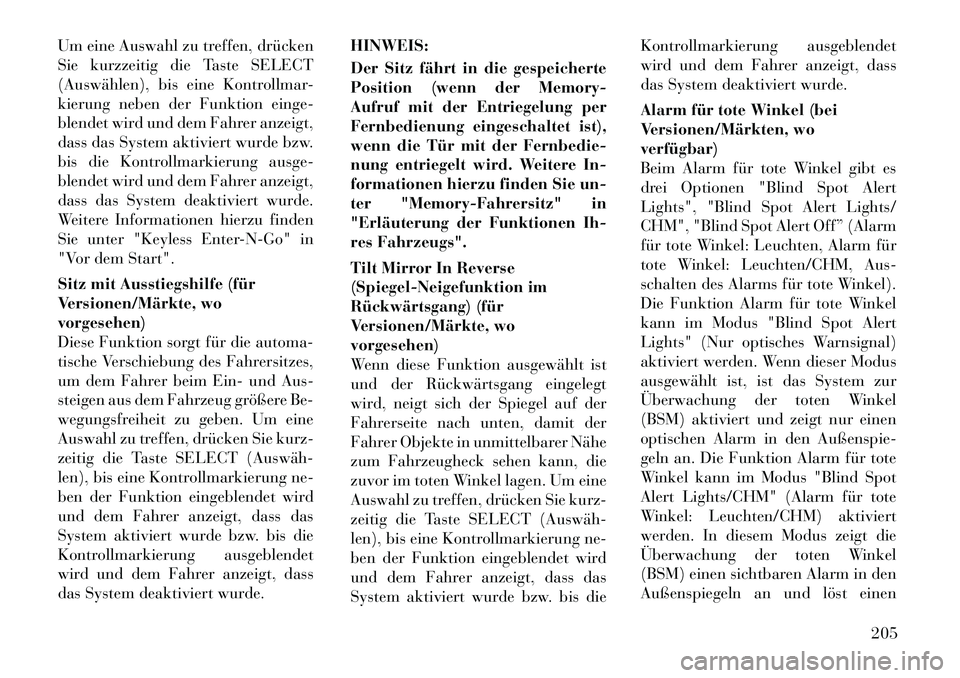
Um eine Auswahl zu treffen, drücken
Sie kurzzeitig die Taste SELECT
(Auswählen), bis eine Kontrollmar-
kierung neben der Funktion einge-
blendet wird und dem Fahrer anzeigt,
dass das System aktiviert wurde bzw.
bis die Kontrollmarkierung ausge-
blendet wird und dem Fahrer anzeigt,
dass das System deaktiviert wurde.
Weitere Informationen hierzu finden
Sie unter "Keyless Enter-N-Go" in
"Vor dem Start".
Sitz mit Ausstiegshilfe (für
Versionen/Märkte, wovorgesehen)
Diese Funktion sorgt für die automa-
tische Verschiebung des Fahrersitzes,
um dem Fahrer beim Ein- und Aus-
steigen aus dem Fahrzeug größere Be-
wegungsfreiheit zu geben. Um eine
Auswahl zu treffen, drücken Sie kurz-
zeitig die Taste SELECT (Auswäh
len), bis eine Kontrollmarkierung ne-
ben der Funktion eingeblendet wird
und dem Fahrer anzeigt, dass das
System aktiviert wurde bzw. bis die
Kontrollmarkierung ausgeblendet
wird und dem Fahrer anzeigt, dass
das System deaktiviert wurde.HINWEIS:
Der Sitz fährt in die gespeicherte
Position (wenn der Memory-
Aufruf mit der Entriegelung per
Fernbedienung eingeschaltet ist),
wenn die Tür mit der Fernbedie-
nung entriegelt wird. Weitere In-
formationen hierzu finden Sie un-
ter "Memory-Fahrersitz" in
"Erläuterung der Funktionen Ih-
res Fahrzeugs".
Tilt Mirror In Reverse
(Spiegel-Neigefunktion im
Rückwärtsgang) (für
Versionen/Märkte, wovorgesehen)
Wenn diese Funktion ausgewählt ist
und der Rückwärtsgang eingelegt
wird, neigt sich der Spiegel auf der
Fahrerseite nach unten, damit der
Fahrer Objekte in unmittelbarer Nähe
zum Fahrzeugheck sehen kann, die
zuvor im toten Winkel lagen. Um eine
Auswahl zu treffen, drücken Sie kurz-
zeitig die Taste SELECT (Auswäh
len), bis eine Kontrollmarkierung ne-
ben der Funktion eingeblendet wird
und dem Fahrer anzeigt, dass das
System aktiviert wurde bzw. bis dieKontrollmarkierung ausgeblendet
wird und dem Fahrer anzeigt, dass
das System deaktiviert wurde.
Alarm für tote Winkel (bei
Versionen/Märkten, woverfügbar)
Beim Alarm für tote Winkel gibt es
drei Optionen "Blind Spot Alert
Lights", "Blind Spot Alert Lights/
CHM", "Blind Spot Alert Off” (Alarm
für tote Winkel: Leuchten, Alarm für
tote Winkel: Leuchten/CHM, Aus-
schalten des Alarms für tote Winkel).
Die Funktion Alarm für tote Winkel
kann im Modus "Blind Spot Alert
Lights" (Nur optisches Warnsignal)
aktiviert werden. Wenn dieser Modus
ausgewählt ist, ist das System zur
Überwachung der toten Winkel
(BSM) aktiviert und zeigt nur einen
optischen Alarm in den Außenspie-
geln an. Die Funktion Alarm für tote
Winkel kann im Modus "Blind Spot
Alert Lights/CHM" (Alarm für tote
Winkel: Leuchten/CHM) aktiviert
werden. In diesem Modus zeigt die
Überwachung der toten Winkel
(BSM) einen sichtbaren Alarm in den
Außenspiegeln an und löst einen
205
Page 212 of 388
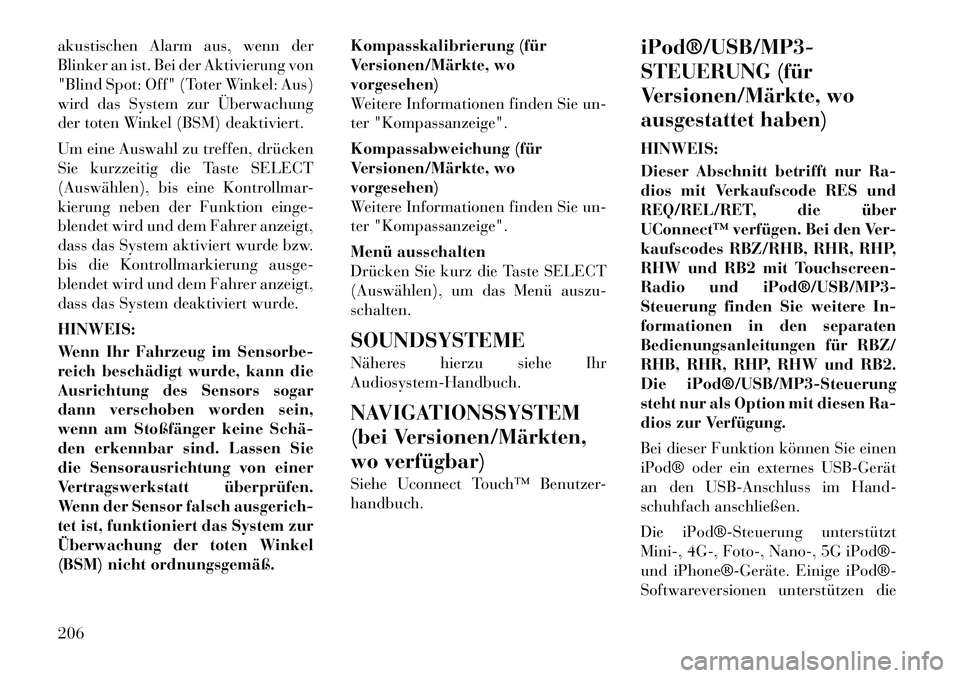
akustischen Alarm aus, wenn der
Blinker an ist. Bei der Aktivierung von
"Blind Spot: Off" (Toter Winkel: Aus)
wird das System zur Überwachung
der toten Winkel (BSM) deaktiviert.
Um eine Auswahl zu treffen, drücken
Sie kurzzeitig die Taste SELECT
(Auswählen), bis eine Kontrollmar-
kierung neben der Funktion einge-
blendet wird und dem Fahrer anzeigt,
dass das System aktiviert wurde bzw.
bis die Kontrollmarkierung ausge-
blendet wird und dem Fahrer anzeigt,
dass das System deaktiviert wurde. HINWEIS:
Wenn Ihr Fahrzeug im Sensorbe-
reich beschädigt wurde, kann die
Ausrichtung des Sensors sogar
dann verschoben worden sein,
wenn am Stoßfänger keine Schä
den erkennbar sind. Lassen Sie
die Sensorausrichtung von einer
Vertragswerkstatt überprüfen.
Wenn der Sensor falsch ausgerich-
tet ist, funktioniert das System zur
Überwachung der toten Winkel
(BSM) nicht ordnungsgemäß.Kompasskalibrierung (für
Versionen/Märkte, wovorgesehen)
Weitere Informationen finden Sie un-
ter "Kompassanzeige".
Kompassabweichung (für
Versionen/Märkte, wovorgesehen)
Weitere Informationen finden Sie un-
ter "Kompassanzeige".
Menü ausschalten
Drücken Sie kurz die Taste SELECT
(Auswählen), um das Menü auszu-schalten. SOUNDSYSTEME
Näheres hierzu siehe Ihr Audiosystem-Handbuch.
NAVIGATIONSSYSTEM
(bei Versionen/Märkten,
wo verfügbar)
Siehe Uconnect Touch™ Benutzer- handbuch.
iPod®/USB/MP3
STEUERUNG (für
Versionen/Märkte, wo
ausgestattet haben) HINWEIS:
Dieser Abschnitt betrifft nur Ra-
dios mit Verkaufscode RES und
REQ/REL/RET, die über
UConnect™ verfügen. Bei den Ver-
kaufscodes RBZ/RHB, RHR, RHP,
RHW und RB2 mit Touchscreen-
Radio und iPod®/USB/MP3
Steuerung finden Sie weitere In-
formationen in den separaten
Bedienungsanleitungen für RBZ/
RHB, RHR, RHP, RHW und RB2.
Die iPod®/USB/MP3Steuerung
steht nur als Option mit diesen Ra-
dios zur Verfügung.
Bei dieser Funktion können Sie einen
iPod® oder ein externes USBGerät
an den USB-Anschluss im Hand-
schuhfach anschließen.
Die iPod®Steuerung unterstützt
Mini-, 4G-, Foto-, Nano-, 5G iPod®
und iPhone®Geräte. Einige iPod®
Softwareversionen unterstützen die
206
Page 213 of 388

iPod®Steuerung möglicherweise
nicht vollständig. Software-Updates
finden Sie auf der Apple-Website. HINWEIS:
Wenn das Radio einen USB-Anschluss hat, finden Sie wei-
tere Informationen zu An-
schlussmöglichkeiten eines
iPod® oder eines externen USB-
Geräts in der jeweiligen Be-
triebsanleitung des UConnect™Multimedia-Radios.
Wird ein iPod® oder ein elek- tronisches Audiogerät mit dem
AUX-Anschluss auf der Front-
platte des Radios verbunden,
werden die Medien zwar abge-
spielt, jedoch wird das ange-
schlossene Gerät nicht über die
iPod® /MP3-Steuerung gesteu-ert.
Anschließen des iPod® oder
des externen USBGeräts
Schließen Sie einen iPod® oder ein
externes USBGerät mit dem An-
schlusskabel an den USB- Steckverbinder des Fahrzeugs an.
Dieser befindet sich im Handschuh-fach.
Sobald das Audiogerät angeschlossen
und mit dem iPod®/USB/MP3
Steuersystem des Fahrzeugs synchro-
nisiert ist (der iPod® oder das externe
USBGerät benötigt möglicherweise
einige Minuten, um sich zu verbin-
den), beginnt das Audiogerät den La-
devorgang und kann wie nachfolgend
beschrieben mit den Radiotasten ge-
steuert werden. HINWEIS:
Bei vollständig entladener Batterie
des Audiogeräts kommuniziert das
Gerät möglicherweise erst wieder
mit dem iPod®/USB/MP3
Steuersystem, nachdem ein gewis-
ser Ladezustand der Batterie er- reicht ist. Wenn Sie das Audiogerät
am iPod®/USB/MP3Steuersystem
angeschlossen lassen, wird das Ge-
rät ausreichend geladen.
Verwendung dieser Funktion
Durch Verwendung des iPod-Kabels
oder des externen USBGeräts für die
Verbindung mit dem USB-Anschluss:
können Audiotitel des Audiogeräts
über das Soundsystem des Fahr-
zeugs abgespielt und gleichzeitig
Metadaten (Künstler, Titel, Album
usw.) auf dem Radio angezeigt wer-den.
kann das Audiogerät mit den Ra- diotasten gesteuert werden, um auf
dem iPod® gespeicherte Inhalte
abzuspielen, zu durchsuchen undanzuzeigen.
Die Batterie des Audiogeräts wird geladen, wenn der USB/AUX-
Steckverbinder angeschlossen ist
(sofern vom jeweiligen Audiogerätunterstützt).
USB-Steckverbinder
207
Page 214 of 388
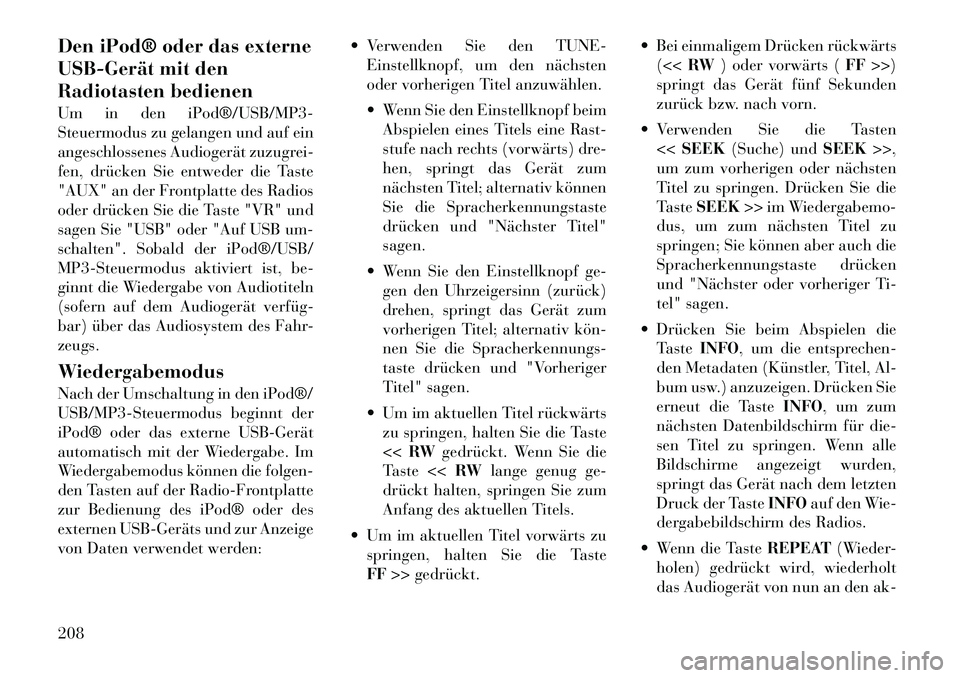
Den iPod® oder das externe
USBGerät mit den
Radiotasten bedienen
Um in den iPod®/USB/MP3
Steuermodus zu gelangen und auf ein
angeschlossenes Audiogerät zuzugrei-
fen, drücken Sie entweder die Taste
"AUX" an der Frontplatte des Radios
oder drücken Sie die Taste "VR" und
sagen Sie "USB" oder "Auf USB um-
schalten". Sobald der iPod®/USB/
MP3-Steuermodus aktiviert ist, be-
ginnt die Wiedergabe von Audiotiteln
(sofern auf dem Audiogerät verfüg
bar) über das Audiosystem des Fahr-zeugs.
Wiedergabemodus
Nach der Umschaltung in den iPod®/
USB/MP3-Steuermodus beginnt der
iPod® oder das externe USBGerät
automatisch mit der Wiedergabe. Im
Wiedergabemodus können die folgen-
den Tasten auf der Radio-Frontplatte
zur Bedienung des iPod® oder des
externen USBGeräts und zur Anzeige
von Daten verwendet werden: Verwenden Sie den TUNE-
Einstellknopf, um den nächsten
oder vorherigen Titel anzuwählen.
Wenn Sie den Einstellknopf beimAbspielen eines Titels eine Rast-
stufe nach rechts (vorwärts) dre-
hen, springt das Gerät zum
nächsten Titel; alternativ können
Sie die Spracherkennungstaste
drücken und "Nächster Titel"sagen.
Wenn Sie den Einstellknopf ge- gen den Uhrzeigersinn (zurück)
drehen, springt das Gerät zum
vorherigen Titel; alternativ kön
nen Sie die Spracherkennungs-
taste drücken und "Vorheriger
Titel" sagen.
Um im aktuellen Titel rückwärts zu springen, halten Sie die Taste<< RW gedrückt. Wenn Sie die
Taste << RWlange genug ge-
drückt halten, springen Sie zum
Anfang des aktuellen Titels.
Um im aktuellen Titel vorwärts zu springen, halten Sie die TasteFF >> gedrückt. Bei einmaligem Drücken rückwärts
(<< RW ) oder vorwärts ( FF>>)
springt das Gerät fünf Sekunden
zurück bzw. nach vorn.
Verwenden Sie die Tasten << SEEK (Suche) und SEEK>>,
um zum vorherigen oder nächsten
Titel zu springen. Drücken Sie die
Taste SEEK >> im Wiedergabemo-
dus, um zum nächsten Titel zu
springen; Sie können aber auch die
Spracherkennungstaste drücken
und "Nächster oder vorheriger Ti-
tel" sagen.
Drücken Sie beim Abspielen die Taste INFO, um die entsprechen-
den Metadaten (Künstler, Titel, Al-
bum usw.) anzuzeigen. Drücken Sie
erneut die Taste INFO, um zum
nächsten Datenbildschirm für die-
sen Titel zu springen. Wenn alle
Bildschirme angezeigt wurden,
springt das Gerät nach dem letzten
Druck der Taste INFOauf den Wie-
dergabebildschirm des Radios.
Wenn die Taste REPEAT(Wieder-
holen) gedrückt wird, wiederholt
das Audiogerät von nun an den ak-
208
Page 215 of 388
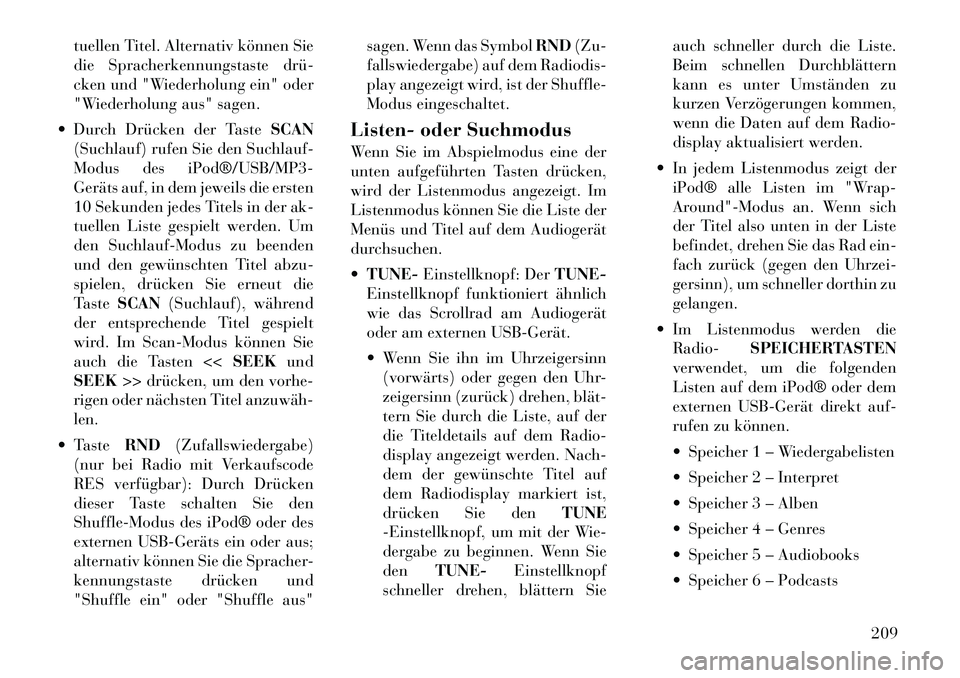
tuellen Titel. Alternativ können Sie
die Spracherkennungstaste drü
cken und "Wiederholung ein" oder
"Wiederholung aus" sagen.
Durch Drücken der Taste SCAN
(Suchlauf) rufen Sie den Suchlauf-
Modus des iPod®/USB/MP3
Geräts auf, in dem jeweils die ersten
10 Sekunden jedes Titels in der ak-
tuellen Liste gespielt werden. Um
den Suchlauf-Modus zu beenden
und den gewünschten Titel abzu-
spielen, drücken Sie erneut die
Taste SCAN (Suchlauf), während
der entsprechende Titel gespielt
wird. Im Scan-Modus können Sie
auch die Tasten << SEEKund
SEEK >> drücken, um den vorhe-
rigen oder nächsten Titel anzuwählen.
Taste RND(Zufallswiedergabe)
(nur bei Radio mit Verkaufscode
RES verfügbar): Durch Drücken
dieser Taste schalten Sie den
Shuffle-Modus des iPod® oder des
externen USBGeräts ein oder aus;
alternativ können Sie die Spracher-
kennungstaste drücken und
"Shuffle ein" oder "Shuffle aus" sagen. Wenn das Symbol
RND(Zu-
fallswiedergabe) auf dem Radiodis-
play angezeigt wird, ist der Shuffle-
Modus eingeschaltet.
Listen- oder Suchmodus
Wenn Sie im Abspielmodus eine der
unten aufgeführten Tasten drücken,
wird der Listenmodus angezeigt. Im
Listenmodus können Sie die Liste der
Menüs und Titel auf dem Audiogerät
durchsuchen. TUNE- Einstellknopf: Der TUNE-
Einstellknopf funktioniert ähnlich
wie das Scrollrad am Audiogerät
oder am externen USBGerät.
Wenn Sie ihn im Uhrzeigersinn (vorwärts) oder gegen den Uhr-
zeigersinn (zurück) drehen, blät
tern Sie durch die Liste, auf der
die Titeldetails auf dem Radio-
display angezeigt werden. Nach-
dem der gewünschte Titel auf
dem Radiodisplay markiert ist,
drücken Sie den TUNE
-Einstellknopf, um mit der Wie-
dergabe zu beginnen. Wenn Sieden TUNE- Einstellknopf
schneller drehen, blättern Sie auch schneller durch die Liste.
Beim schnellen Durchblättern
kann es unter Umständen zu
kurzen Verzögerungen kommen,
wenn die Daten auf dem Radio-
display aktualisiert werden.
In jedem Listenmodus zeigt der iPod® alle Listen im "Wrap-
Around"-Modus an. Wenn sich
der Titel also unten in der Liste
befindet, drehen Sie das Rad ein-
fach zurück (gegen den Uhrzei-
gersinn), um schneller dorthin zugelangen.
Im Listenmodus werden die Radio- SPEICHERTASTEN
verwendet, um die folgenden
Listen auf dem iPod® oder dem
externen USBGerät direkt auf-
rufen zu können.
Speicher 1 – Wiedergabelisten
Speicher 2 – Interpret
Speicher 3 – Alben
Speicher 4 – Genres
Speicher 5 – Audiobooks
Speicher 6 – Podcasts
209
Page 216 of 388
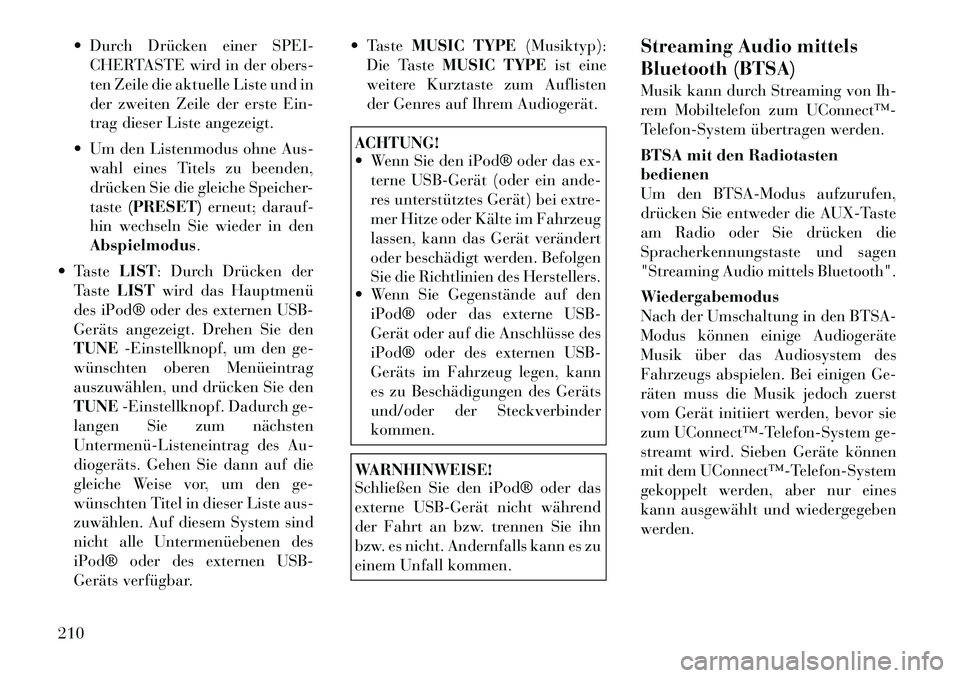
Durch Drücken einer SPEI-CHERTASTE wird in der obers-
ten Zeile die aktuelle Liste und in
der zweiten Zeile der erste Ein-
trag dieser Liste angezeigt.
Um den Listenmodus ohne Aus- wahl eines Titels zu beenden,
drücken Sie die gleiche Speicher-taste (PRESET) erneut; darauf-
hin wechseln Sie wieder in denAbspielmodus .
Taste LIST: Durch Drücken der
Taste LIST wird das Hauptmenü
des iPod® oder des externen USB-
Geräts angezeigt. Drehen Sie denTUNE -Einstellknopf, um den ge-
wünschten oberen Menüeintrag
auszuwählen, und drücken Sie denTUNE -Einstellknopf. Dadurch ge-
langen Sie zum nächsten
UntermenüListeneintrag des Au-
diogeräts. Gehen Sie dann auf die
gleiche Weise vor, um den ge-
wünschten Titel in dieser Liste aus-
zuwählen. Auf diesem System sind
nicht alle Untermenüebenen des
iPod® oder des externen USB-
Geräts verfügbar. Taste
MUSIC TYPE (Musiktyp):
Die Taste MUSIC TYPE ist eine
weitere Kurztaste zum Auflisten
der Genres auf Ihrem Audiogerät.
ACHTUNG!
Wenn Sie den iPod® oder das ex- terne USBGerät (oder ein ande-
res unterstütztes Gerät) bei extre-
mer Hitze oder Kälte im Fahrzeug
lassen, kann das Gerät verändert
oder beschädigt werden. Befolgen
Sie die Richtlinien des Herstellers.
Wenn Sie Gegenstände auf den
iPod® oder das externe USB-
Gerät oder auf die Anschlüsse des
iPod® oder des externen USB-
Geräts im Fahrzeug legen, kann
es zu Beschädigungen des Geräts
und/oder der Steckverbinderkommen.WARNHINWEISE!
Schließen Sie den iPod® oder das
externe USBGerät nicht während
der Fahrt an bzw. trennen Sie ihn
bzw. es nicht. Andernfalls kann es zu
einem Unfall kommen. Streaming Audio mittels
Bluetooth (BTSA)
Musik kann durch Streaming von Ih-
rem Mobiltelefon zum UConnect™
Telefon-System übertragen werden.
BTSA mit den Radiotasten bedienen
Um den BTSA-Modus aufzurufen,
drücken Sie entweder die AUX-Taste
am Radio oder Sie drücken die
Spracherkennungstaste und sagen
"Streaming Audio mittels Bluetooth".
Wiedergabemodus
Nach der Umschaltung in den BTSA-
Modus können einige Audiogeräte
Musik über das Audiosystem des
Fahrzeugs abspielen. Bei einigen Ge-
räten muss die Musik jedoch zuerst
vom Gerät initiiert werden, bevor sie
zum UConnect™Telefon-System ge-
streamt wird. Sieben Geräte können
mit dem UConnect™Telefon-System
gekoppelt werden, aber nur eines
kann ausgewählt und wiedergegeben
werden.
210
Page 217 of 388
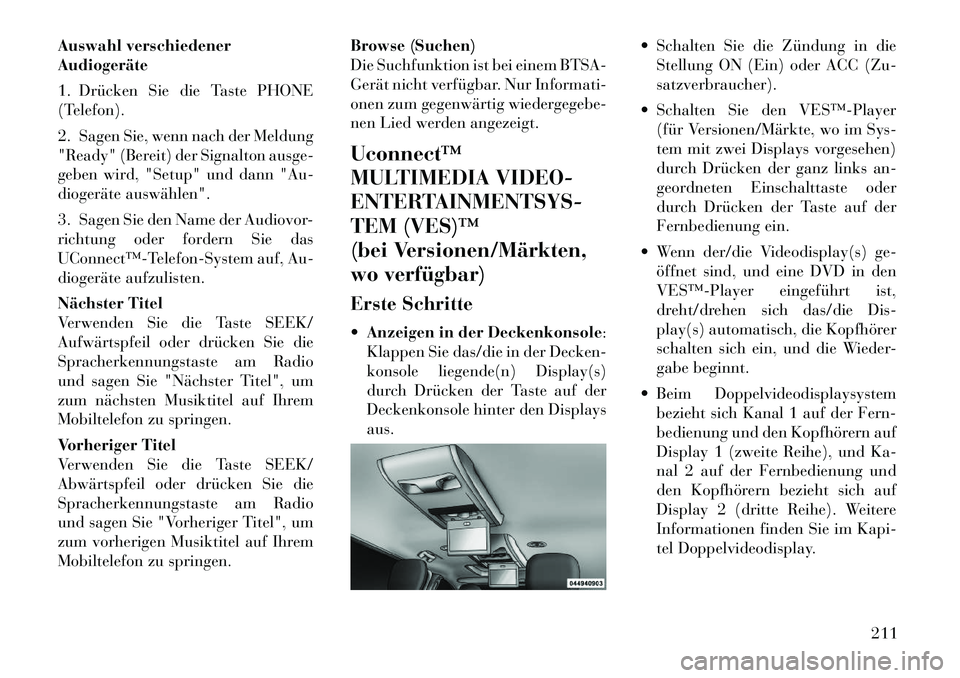
Auswahl verschiedener Audiogeräte
1. Drücken Sie die Taste PHONE
(Telefon).
2. Sagen Sie, wenn nach der Meldung
"Ready" (Bereit) der Signalton ausge-
geben wird, "Setup" und dann "Au-
diogeräte auswählen".
3. Sagen Sie den Name der Audiovor-
richtung oder fordern Sie das
UConnect™Telefon-System auf, Au-
diogeräte aufzulisten.
Nächster Titel
Verwenden Sie die Taste SEEK/
Aufwärtspfeil oder drücken Sie die
Spracherkennungstaste am Radio
und sagen Sie "Nächster Titel", um
zum nächsten Musiktitel auf Ihrem
Mobiltelefon zu springen.
Vorheriger Titel
Verwenden Sie die Taste SEEK/
Abwärtspfeil oder drücken Sie die
Spracherkennungstaste am Radio
und sagen Sie "Vorheriger Titel", um
zum vorherigen Musiktitel auf Ihrem
Mobiltelefon zu springen.Browse (Suchen)
Die Suchfunktion ist bei einem BTSA-
Gerät nicht verfügbar. Nur Informati-
onen zum gegenwärtig wiedergegebe-
nen Lied werden angezeigt. Uconnect™
MULTIMEDIA VIDEO-
ENTERTAINMENTSYS-
TEM (VES)™
(bei Versionen/Märkten,
wo verfügbar)
Erste Schritte
Anzeigen in der Deckenkonsole :
Klappen Sie das/die in der Decken-
konsole liegende(n) Display(s)
durch Drücken der Taste auf der
Deckenkonsole hinter den Displaysaus. Schalten Sie die Zündung in die
Stellung ON (Ein) oder ACC (Zu-satzverbraucher).
Schalten Sie den VES™Player (für Versionen/Märkte, wo im Sys-
tem mit zwei Displays vorgesehen)
durch Drücken der ganz links an-
geordneten Einschalttaste oder
durch Drücken der Taste auf der
Fernbedienung ein.
Wenn der/die Videodisplay(s) ge- öffnet sind, und eine DVD in den
VES™Player eingeführt ist,
dreht/drehen sich das/die Dis-
play(s) automatisch, die Kopfhörer
schalten sich ein, und die Wieder-
gabe beginnt.
Beim Doppelvideodisplaysystem bezieht sich Kanal 1 auf der Fern-
bedienung und den Kopfhörern auf
Display 1 (zweite Reihe), und Ka-
nal 2 auf der Fernbedienung und
den Kopfhörern bezieht sich auf
Display 2 (dritte Reihe). Weitere
Informationen finden Sie im Kapi-
tel Doppelvideodisplay.
211
Page 218 of 388

Videospiele spielen
Verbinden Sie die Videospielkonsole
mit den RCA-Aux-Eingangsbuchsen
(1 oder 2 Sätze je nach Fahrzeug), die
auf der Rückseite der Mittelkonsole
oder links hinter der zweiten Sitzreihe
angeordnet sind.
Vergewissern Sie sich beim Anschlie-
ßen einer externen Quelle an den
Aux-Eingang, dass die Kabelbele-
gung der folgenden Anschlussbele-
gung der VES™Buchsen entspricht:
Stellen Sie sicher, dass der Schalter
von Fernbedienung und Kopfhörer
auf Kanal 1 ist.Verwenden der Fernbedienung
1. Drücken Sie die MODE-Taste auf
der Fernbedienung. 2.
Heben Sie beim Anschauen des Vi-
deodisplays VES AUX 1 oder 2 hervor
(je nachdem, in welchen AUX-Eingang
die Spielkonsole eingesteckt ist), in-
dem Sie entweder auf die "Nach
oben"-/"Nach unten"-/"Links"-/
"Rechts"-Tasten drücken, oder durch
wiederholtes Drücken der Taste MODE
(Modus), und drücken Sie dann EN-
TER auf der Fernbedienung.
Verwenden der Touchscreen- Radiobedienelemente
1. Drücken Sie die Menütaste auf der
Radio-Frontplatte.
2. Drücken Sie den Softkey "VES
hinten", um die Einstelloptionen des
hinteren VES anzuzeigen. Wenn eine
Kanalliste angezeigt wird, drücken
Sie den Softkey HIDE LIST (Liste
aus), um die Einstelloptionen des hin-
teren VES anzuzeigen.
3. Berühren Sie den 1-Softkey und
berühren Sie dann entweder AUX 1
oder AUX 2 in der Spalte VES (je
nachdem, welcher AUX-Eingang ver- wendet wird). Um das Menü zu ver-
lassen, drücken Sie den hinteren
Pfeil-Softkey oben auf dem Display.
Hören Sie eine Audioquelle
auf Kanal 2, während ein
Video auf Kanal 1
abgespielt wird
Stellen Sie sicher, dass der Schalter
von Fernbedienung und Kopfhörer
auf Kanal 2 ist.
Verwenden der Fernbedienung
1. Durch Drücken der Taste MODE
(Modus) auf der Fernbedienung wird
der Bildschirm zur Auswahl der Be-
triebsarten angezeigt, außer wenn ein
Video abgespielt wird, wobei in die-
sem Fall nur ein kleines Banner unten
am Display angezeigt wird.
2. Drücken Sie beim Anschauen des
Videobildschirms entweder die "Nach
oben"-/"Nach unten"-/"Links"-/
"Rechts"-Taste auf der Fernbedie-
nung, um die gewünschte Audioquelle
hervorzuheben, oder drücken Sie im-
mer wieder die Taste MODE (Modus)
auf der Fernbedienung, bis die ge-
wünschte Audioquelle auf dem Dis-
play erscheint.
1. Videoeingang – Gelb
2. Linker Audioeingang – Weiß
3. Rechter Audioeingang – Rot
4. AUX 2Eingänge (für Versionen/
Märkte, wo vorgesehen)
5. Steckdose
212
Page 219 of 388
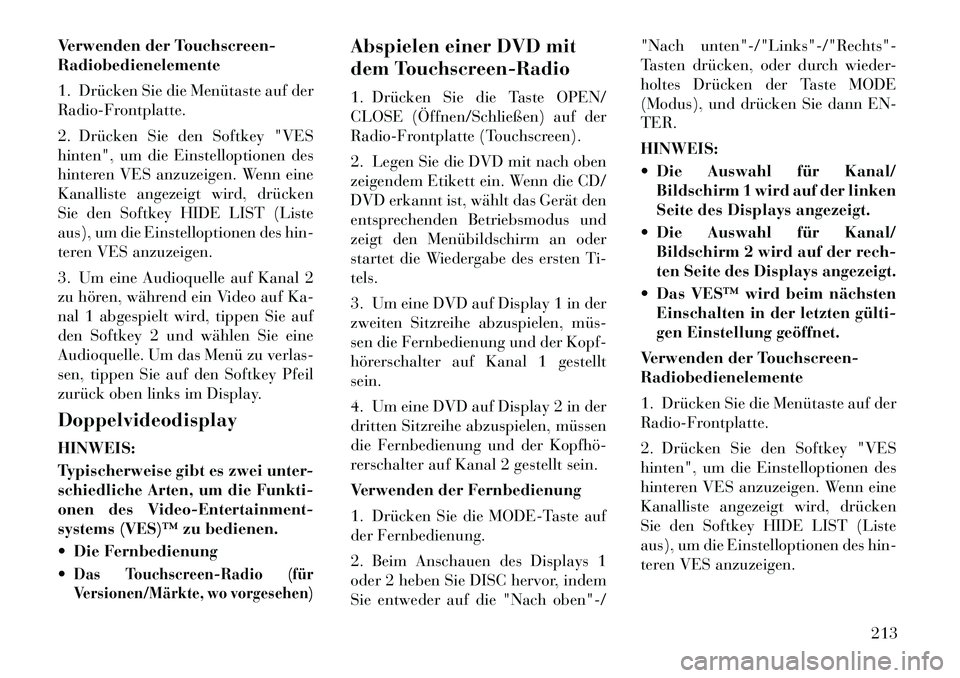
Verwenden der Touchscreen- Radiobedienelemente
1. Drücken Sie die Menütaste auf der
Radio-Frontplatte.
2. Drücken Sie den Softkey "VES
hinten", um die Einstelloptionen des
hinteren VES anzuzeigen. Wenn eine
Kanalliste angezeigt wird, drücken
Sie den Softkey HIDE LIST (Liste
aus), um die Einstelloptionen des hin-
teren VES anzuzeigen.
3. Um eine Audioquelle auf Kanal 2
zu hören, während ein Video auf Ka-
nal 1 abgespielt wird, tippen Sie auf
den Softkey 2 und wählen Sie eine
Audioquelle. Um das Menü zu verlas-
sen, tippen Sie auf den Softkey Pfeil
zurück oben links im Display. DoppelvideodisplayHINWEIS:
Typischerweise gibt es zwei unter-
schiedliche Arten, um die Funkti-
onen des Video-Entertainment-
systems (VES)™ zu bedienen.
Die FernbedienungDas Touchscreen-Radio (für
Versionen/Märkte, wo vorgesehen)
Abspielen einer DVD mit
dem Touchscreen-Radio
1. Drücken Sie die Taste OPEN/
CLOSE (Öffnen/Schließen) auf der
Radio-Frontplatte (Touchscreen).
2. Legen Sie die DVD mit nach oben
zeigendem Etikett ein. Wenn die CD/
DVD erkannt ist, wählt das Gerät den
entsprechenden Betriebsmodus und
zeigt den Menübildschirm an oder
startet die Wiedergabe des ersten Ti-tels.
3. Um eine DVD auf Display 1 in der
zweiten Sitzreihe abzuspielen, müs
sen die Fernbedienung und der Kopf-
hörerschalter auf Kanal 1 gestelltsein.
4. Um eine DVD auf Display 2 in der
dritten Sitzreihe abzuspielen, müssen
die Fernbedienung und der Kopfhö
rerschalter auf Kanal 2 gestellt sein.
Verwenden der Fernbedienung
1. Drücken Sie die MODE-Taste auf
der Fernbedienung.
2. Beim Anschauen des Displays 1
oder 2 heben Sie DISC hervor, indem
Sie entweder auf die "Nach oben"-/"Nach unten"-/"Links"-/"Rechts"-
Tasten drücken, oder durch wieder-
holtes Drücken der Taste MODE
(Modus), und drücken Sie dann EN-TER. HINWEIS:
Die Auswahl für Kanal/
Bildschirm 1 wird auf der linken
Seite des Displays angezeigt.
Die Auswahl für Kanal/ Bildschirm 2 wird auf der rech-
ten Seite des Displays angezeigt.
Das VES™ wird beim nächsten Einschalten in der letzten gülti
gen Einstellung geöffnet.
Verwenden der Touchscreen-Radiobedienelemente
1. Drücken Sie die Menütaste auf der
Radio-Frontplatte.
2. Drücken Sie den Softkey "VES
hinten", um die Einstelloptionen des
hinteren VES anzuzeigen. Wenn eine
Kanalliste angezeigt wird, drücken
Sie den Softkey HIDE LIST (Liste
aus), um die Einstelloptionen des hin-
teren VES anzuzeigen.
213
Page 220 of 388
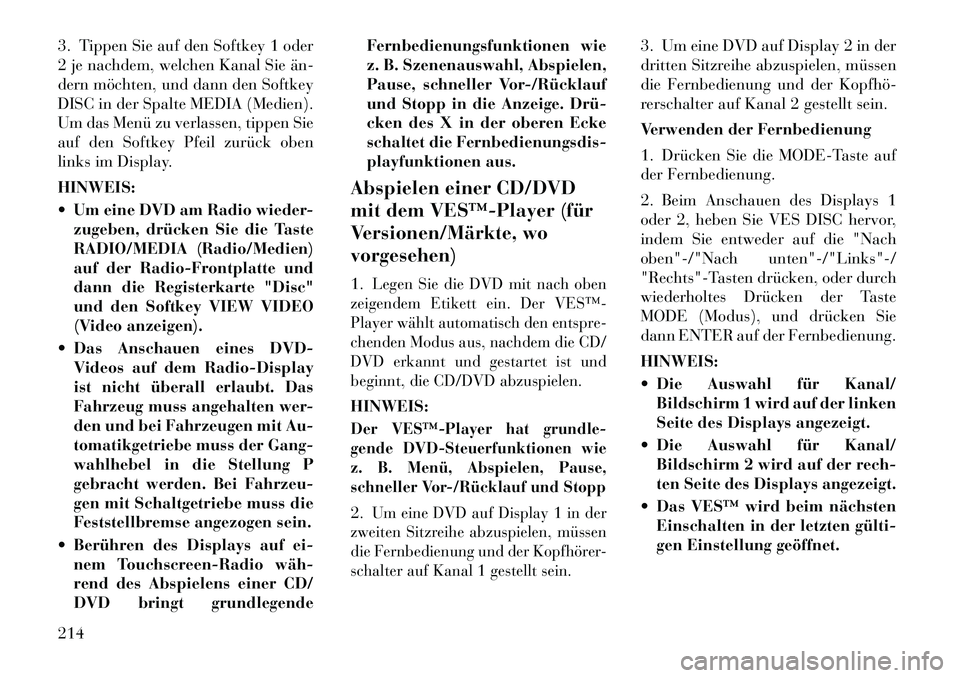
3. Tippen Sie auf den Softkey 1 oder
2 je nachdem, welchen Kanal Sie än
dern möchten, und dann den Softkey
DISC in der Spalte MEDIA (Medien).
Um das Menü zu verlassen, tippen Sie
auf den Softkey Pfeil zurück oben
links im Display. HINWEIS:
Um eine DVD am Radio wieder-zugeben, drücken Sie die Taste
RADIO/MEDIA (Radio/Medien)
auf der Radio-Frontplatte und
dann die Registerkarte "Disc"
und den Softkey VIEW VIDEO
(Video anzeigen).
Das Anschauen eines DVD- Videos auf dem Radio-Display
ist nicht überall erlaubt. Das
Fahrzeug muss angehalten wer-
den und bei Fahrzeugen mit Au-
tomatikgetriebe muss der Gang-
wahlhebel in die Stellung P
gebracht werden. Bei Fahrzeu-
gen mit Schaltgetriebe muss die
Feststellbremse angezogen sein.
Berühren des Displays auf ei- nem Touchscreen-Radio wäh
rend des Abspielens einer CD/
DVD bringt grundlegende Fernbedienungsfunktionen wie
z. B. Szenenauswahl, Abspielen,
Pause, schneller Vor/Rücklauf
und Stopp in die Anzeige. Drü
cken des X in der oberen Ecke
schaltet die Fernbedienungsdis-
playfunktionen aus.
Abspielen einer CD/DVD
mit dem VES™Player (für
Versionen/Märkte, wovorgesehen) 1.
Legen Sie die DVD mit nach oben
zeigendem Etikett ein. Der VES™
Player wählt automatisch den entspre-
chenden Modus aus, nachdem die CD/
DVD erkannt und gestartet ist und
beginnt, die CD/DVD abzuspielen.
HINWEIS:Der VES™Player hat grundle-
gende DVD-Steuerfunktionen wie
z. B. Menü, Abspielen, Pause,
schneller Vor/Rücklauf und Stopp2.
Um eine DVD auf Display 1 in der
zweiten Sitzreihe abzuspielen, müssen
die Fernbedienung und der Kopfhörer-
schalter auf Kanal 1 gestellt sein.
3. Um eine DVD auf Display 2 in der
dritten Sitzreihe abzuspielen, müssen
die Fernbedienung und der Kopfhö
rerschalter auf Kanal 2 gestellt sein.
Verwenden der Fernbedienung
1. Drücken Sie die MODE-Taste auf
der Fernbedienung.
2. Beim Anschauen des Displays 1
oder 2, heben Sie VES DISC hervor,
indem Sie entweder auf die "Nach
oben"-/"Nach unten"-/"Links"-/
"Rechts"-Tasten drücken, oder durch
wiederholtes Drücken der Taste
MODE (Modus), und drücken Sie
dann ENTER auf der Fernbedienung. HINWEIS:
Die Auswahl für Kanal/
Bildschirm 1 wird auf der linken
Seite des Displays angezeigt.
Die Auswahl für Kanal/ Bildschirm 2 wird auf der rech-
ten Seite des Displays angezeigt.
Das VES™ wird beim nächsten Einschalten in der letzten gülti
gen Einstellung geöffnet.
214